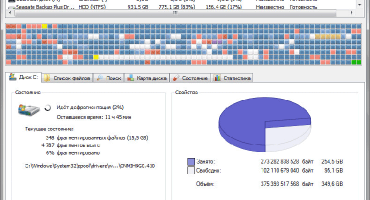- Bir monitörü bir dizüstü bilgisayara bağlamak mümkün mü
- Nasıl bağlanabilirim?
- Harici bir monitörü Windows XP'de bir dizüstü bilgisayara bağlama
- Harici monitörü Windows 7'de bir dizüstü bilgisayara bağlama
- Harici monitörü Windows 8'de bir dizüstü bilgisayara bağlama
- Harici monitörü Windows 10'da bir dizüstü bilgisayara bağlama
Modern teknolojiler bir kişi için çeşitli olanaklar sunar. Örneğin, bir dizüstü bilgisayar iş seyahatlerinde veya bir iş toplantısına seyahat ederken harikadır. Çoğu zaman bir dizüstü bilgisayarın köşegeni 17 inç'i geçmezken, çok sayıda insan neyin gösterildiğini görecek mi? Ek bir ekran veya projektör bağlayarak. Ancak, tüm kullanıcılar monitörü bir dizüstü bilgisayara veya bilgisayara nasıl bağımsız olarak bağlayacağını bilmez.
Bir monitörü bir dizüstü bilgisayara bağlamak mümkün mü
Elbette. Dizüstü bilgisayarlar ve harici ekranlar sırasıyla herkes için farklıdır, harici bir monitörü taşınabilir bir cihaza bağlamanın en iyi yolunu seçmelisiniz.
Konektörleri bulmak için modeli görsel olarak inceleyin. En yaygın bağlantı seçenekleri HDMI ve VGA'dır.
Alternatif seçenekler:
- Eski sürümlerde yalnızca bir VGA konektörü olabilir.
- Bazı modeller yalnızca DVI üzerinden bağlanır.
- En yeni nesil dizüstü bilgisayarlar ayrıca bir mini Display portu ile donatılmıştır.
- Premium modellerde monitör konektörü yoktur, bu nedenle sorun USB sınıfı C ile bağlanarak çözülür. Bir USB ve HDMI adaptörü bağlamak için satın alınmalıdır.
Dizüstü bilgisayara bağlantı yolu bulunduktan sonra, prosedürü tekrar etmelisiniz, ancak şimdi monitörle. Çoğu zaman, tüm ekranların cihazları doğrudan bağlamanızı sağlayan bir HDMI konektörü vardır, ancak farklı olabilir:
- Monitörde HDMI çıkışı yok, sadece DVI ve VGA var. Bu durumda, ikinci seçeneği seçmeniz önerilir - VGA. Ancak taşınabilir aygıtta bir HDMI bağlantı noktası varsa, HDMI-DVI şemasının kullanılması önerilir.
- HDMI yalnızca ekran VGA tabanlı olduğunda çalışır. Bu durumda, bir adaptör gereklidir. VGA'nın dijital görüntüler için bir bağlantı noktası olmaması nedeniyle, resmin kalite açısından acı çekebileceği unutulmamalıdır.
Basit bir deyişle - her iki cihazın ortak bir bağlantı noktası yoksa, adaptörü kullanmalısınız. Eski bir sürüm olduğu için VGA kullanılması önerilmez.
Kişisel bir bilgisayarla çalışırken işler çok daha basittir - herhangi bir cihaz gerekli tüm bağlantı noktalarıyla donatılmıştır, böylece kullanıcı kendisine en uygun olanı kullanabilir.
Nasıl bağlanabilirim?
Sistem kontrolü alanında kullanıcılar arasında ilginç bir düşünce var - iyi basıldığında sistem birimine bir buzdolabı da bağlayabilirsiniz. Ancak bunu kontrol etmemek ve cihazları doğru ve güvenli bir şekilde nasıl bağlayacağınızı öğrenmek daha iyidir.
Kablo ile
Her şeyden önce, elektrik mühendisliğinin arızalanmasıyla yangın tehlikesi durumlarını önlemek için her iki cihazın da güç kaynağından bağlantısını kesmelisiniz:
- Kabloyu ekrana takın.
- Fiş, bilgisayar veya dizüstü bilgisayarda istenen konektöre takılır.
- Tüm teknik adımların sonunda, cihazları ağa bağlamanız gerekir. Otomatik modda, resim aynı anda iki ekrana aktarılacaktır.
Windows işletim sistemi ekran modunu seçmenizi sağlar:
- Adını vermişti. Aynı görüntü, aynı görüntü boyutu. Çok uygun değil, çünkü ekran çözünürlüğü taşınabilir bir bilgisayardan daha yüksek olduğundan (1366 × 768'e karşı 1920 × 1080), bu nedenle monitör düşük kalitede küçük bir resme sahip olacak.
- Genişleme.Bu modda, ikincil ekran ana ekranın bir uzantısı haline gelir. Çalışma alanında, bazı bilgileri veya uygulamaları ayrı ayrı çıkarabilirsiniz. Ayrıca filmi bir ekranda açabilir ve ikincisinde çizimler veya tablolar üzerinde çalışabilirsiniz.
- Yalnızca ana ekran veya yalnızca ikincil ekran. Kabloyu konektörden çıkarmadan bir cihazı kapatın.
Kablosuz kullanımı
Windows 7-10 veya Mac'teki cihazlar bir İnternet bağlantısı kullanılarak bağlanabilir. Bunu yapmak için, cihazları hızlı ve verimli bir şekilde bağlayacak olan Hava Görüntüleme programını indirmeniz gerekir. Çalışmasını sağlamak için programı birbirine bağlanan cihazlara yüklemelisiniz. Daha sonra, basit bir algoritmayı takip etmelisiniz (soru ortaya çıkarsa - menüde ipuçlarına sahip bir öğe vardır).
Alternatif olarak, yüksek kaliteli cihaz bağlantısı sağlayacak MaxiVista uygulamasını kullanabilirsiniz. Bir dizüstü bilgisayarı ana bilgisayar ekranı yapmak için tasarlanmıştır. Program iki varyasyonda mevcuttur:
- Müşteri görünümü. Yalnızca yönetilen cihaza yüklenir.
- Sunucu tarafı Ana cihaza yüklendi.
En iyi iletişim için üretici ve model uyumluluk bilgilerini bulmanız önerilir.
Harici bir monitörü Windows XP'de bir dizüstü bilgisayara bağlama
Teknik açıdan, bir dizüstü bilgisayarın ve bir monitörün bağlantısı tüm işletim sistemleri için aynı görünüyor, ancak tüm işin yazılım bileşeninde farklılıklar var.
Windows XP'nin uzun süredir eskimiş olmasına ve Microsoft'un işletim sistemini çok uzun süredir izlememesine rağmen, hala ilgili.
Bunu yapmak için, sağ düğmeyle masaüstündeki boş alanı tıklayın. Görünen menüde, alt satırda “Özellikler” adının altında durmalısınız.
Görünen pencerede, “Ekran” menüsünü seçin ve son “Ayarlar” sekmesine gidin.
Açılır menüyü tıklayın, iki seçenek arasından seçim yapın:
- Bir dizüstü bilgisayarın ekranı genellikle 1 numara olarak etiketlenir.
- Harici tip cihaz, sayı 2 (“Varsayılan monitör”).
Harici monitörü Windows 7'de bir dizüstü bilgisayara bağlama
Daha modern bir Windows 7'de, bağlam menüsü kısayol tuşları - WIN + P ile çağrılabilir. Kullanıcı 4 mod seçebilir:
- İsteğe bağlı modeli devre dışı bırakın. Harici bir ekran kullanma.
- Çiftleme. Aynı görüntü iki ekranda.
- Genişletmek için. Ana monitöre ikinci bir dizüstü bilgisayar.
- Sadece bir projektör. Yalnızca bir dizüstü bilgisayar kullanın.
İşlevleri genişletmek için “Ekran Çözünürlüğü” menüsünü açabilirsiniz; açılan menüde her iki ekranı da net bir şekilde görebilir, göstergelerini ayarlayabilir ve çalışma prensibini ayrı ayrı seçebilirsiniz.
Önemli! Ocak ayından bu yana Microsoft, Windows 7 işletim sistemi için desteği sonlandırmaktadır.
Harici monitörü Windows 8'de bir dizüstü bilgisayara bağlama
Oynatma ayarlarını yapmak için “Başlat” menüsünü açın, içinde “Denetim Masası” nı bulun. Açılan menüde “Görünüm ve Kişiselleştirme” öğesini bulun ve seçin, “Ekran” sekmesine gidin ve “Ekran Çözünürlüğü” menüsünü bulun.
“Ekran” yazısının yanında görünen pencerede, aşağıdaki seçeneklerin sunulduğu bir açılır menü vardır:
- Taşınabilir cihaz ekranı.
- Yardımcı ekran.
İkinci öğenin seçilmesi, harici bir ekrandan dizüstü bilgisayara veya tam tersine geçiş yapmanızı sağlar.
Harici monitörü Windows 10'da bir dizüstü bilgisayara bağlama
Klavyede WIN + P tuşlarına basın. Reaksiyon gerçekleşmediyse, özel FN + P düğmesine basmayı deneyebilirsiniz.
Ekranın sağ tarafında oynatma modu seçimine sahip bir menü görünecektir.
Bazı modellerde, ikinci ekran tuş kombinasyonları kullanılarak bağlanır. Örneğin, Fn + F5, Fn + F7, vb.




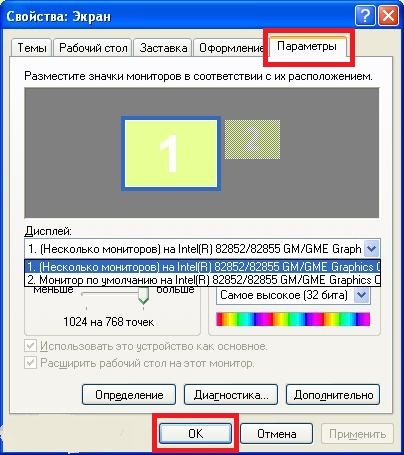
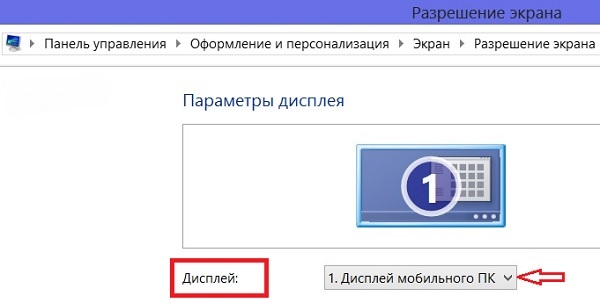

 Klavye dizüstü bilgisayarda çalışmıyorsa ne yapmalı
Klavye dizüstü bilgisayarda çalışmıyorsa ne yapmalı  Dizüstü bilgisayardaki pil göstergesi neden yanıp sönüyor
Dizüstü bilgisayardaki pil göstergesi neden yanıp sönüyor  Farklı markaların dizüstü bilgisayarlarında klavyeyi kilitleme ve kilidini açma
Farklı markaların dizüstü bilgisayarlarında klavyeyi kilitleme ve kilidini açma  Bir dizüstü bilgisayarda ekran kartı nasıl kontrol edilir ve test edilir
Bir dizüstü bilgisayarda ekran kartı nasıl kontrol edilir ve test edilir  Dizüstü bilgisayar neden kablosuz ağa bağlanmadı?
Dizüstü bilgisayar neden kablosuz ağa bağlanmadı?